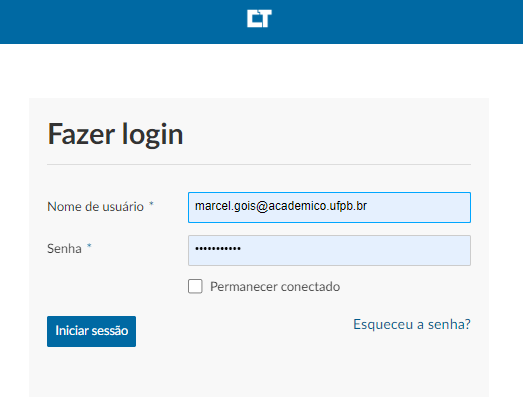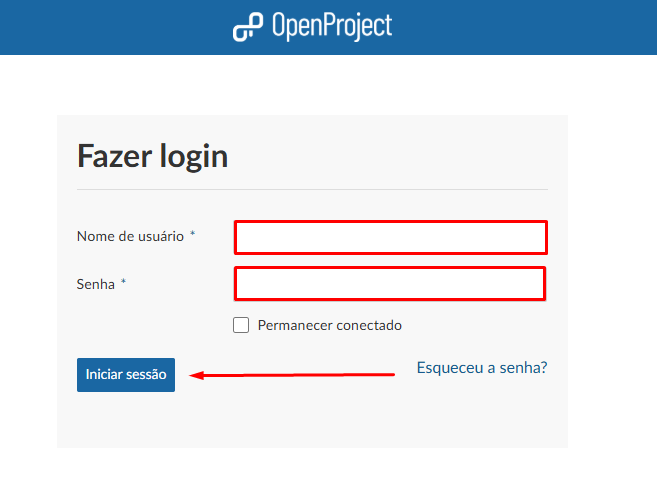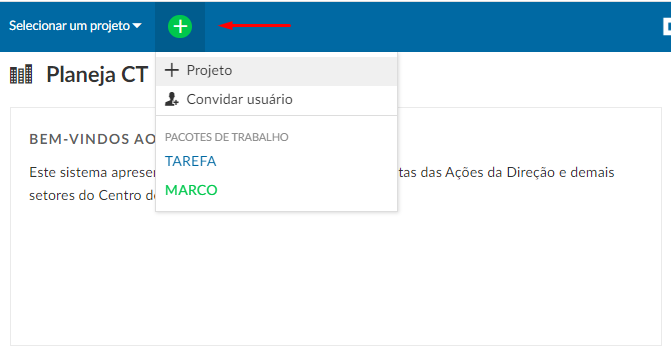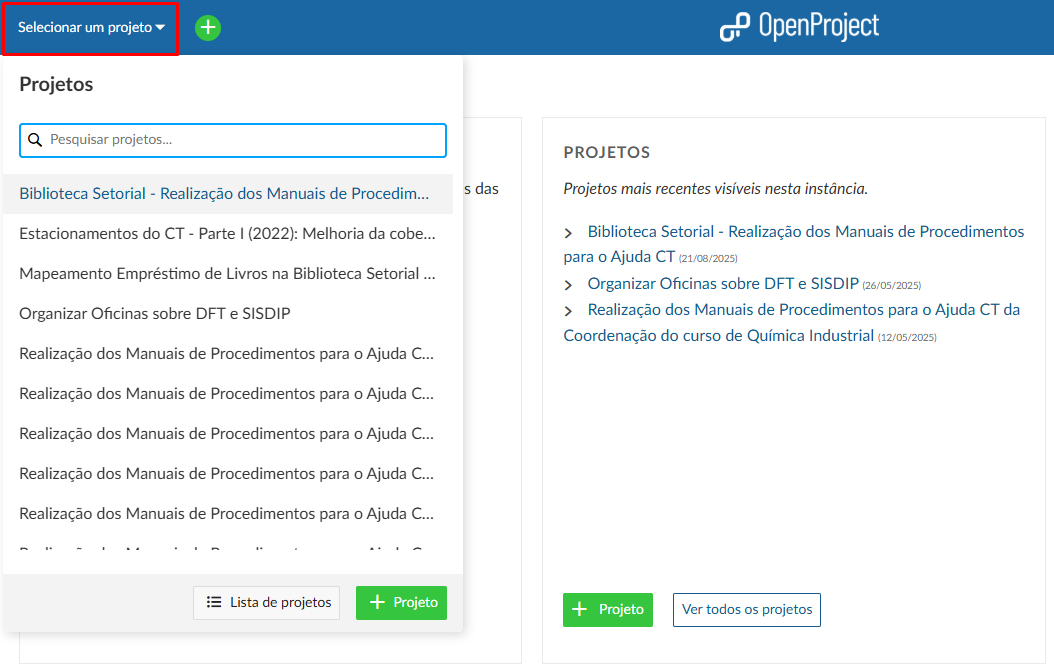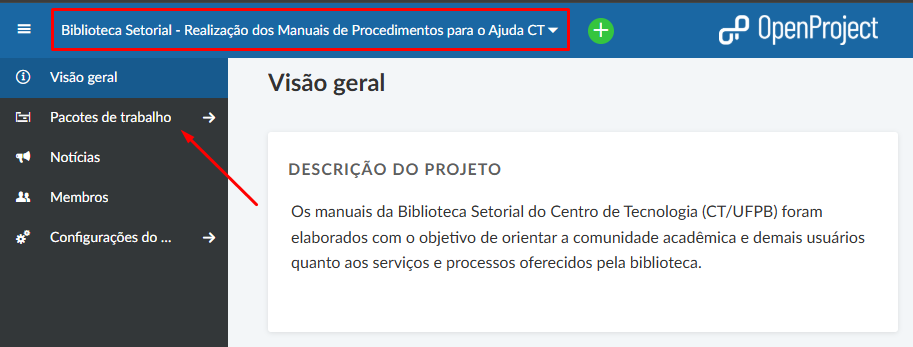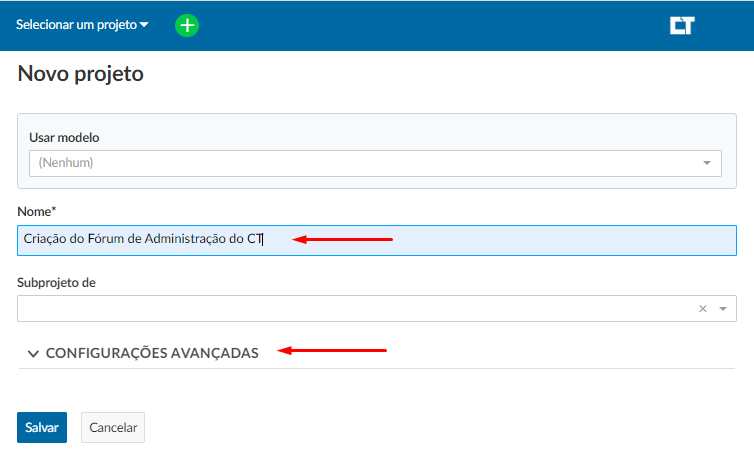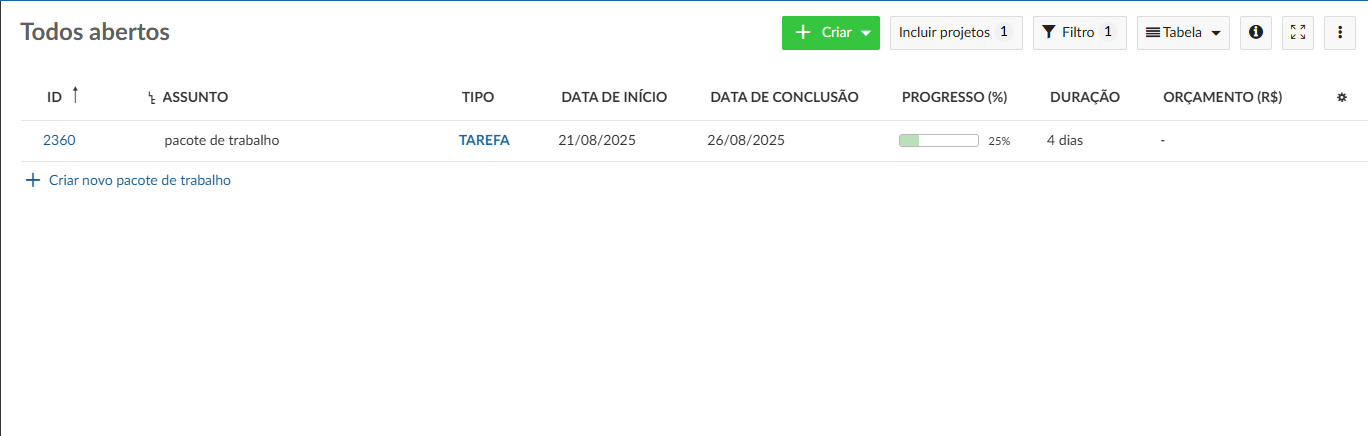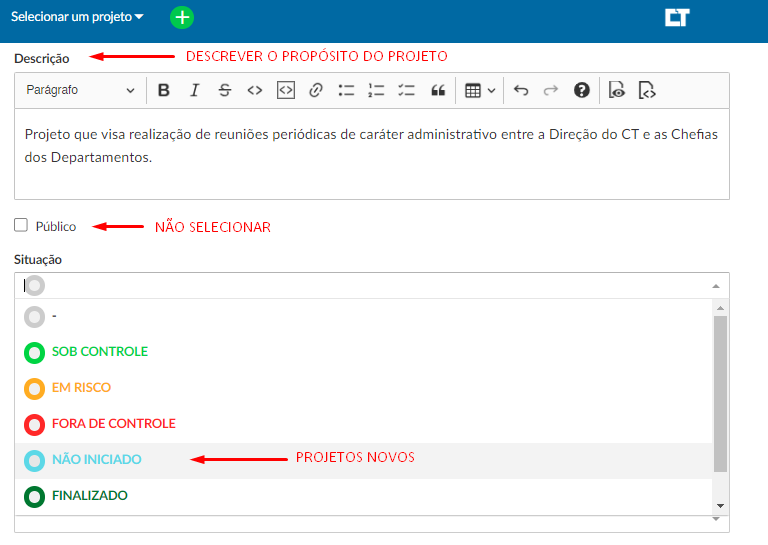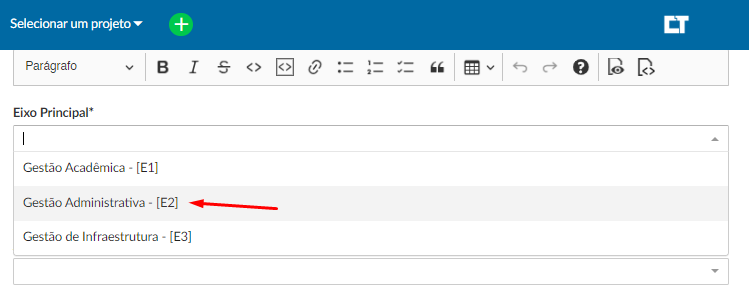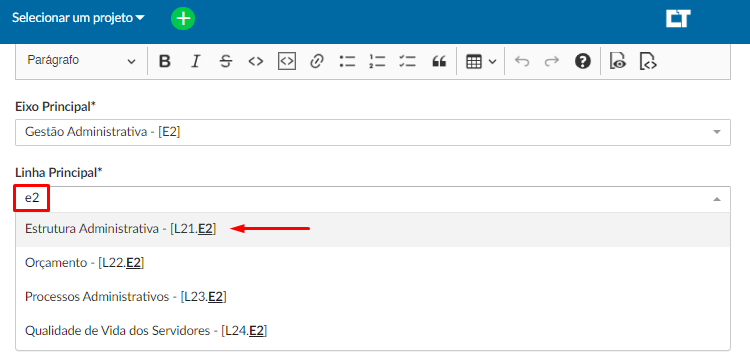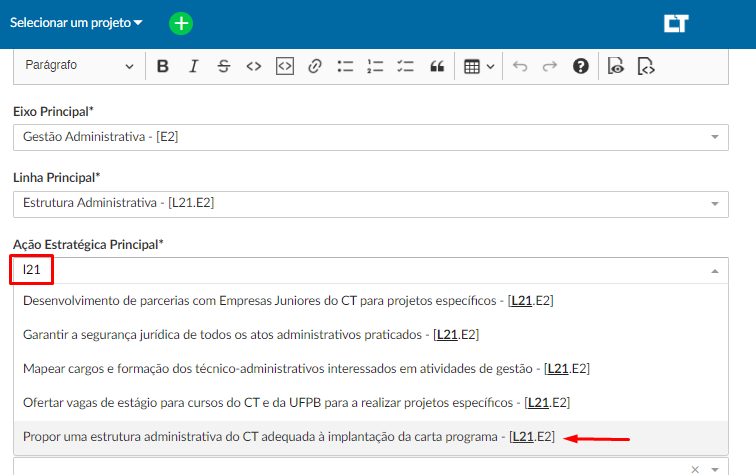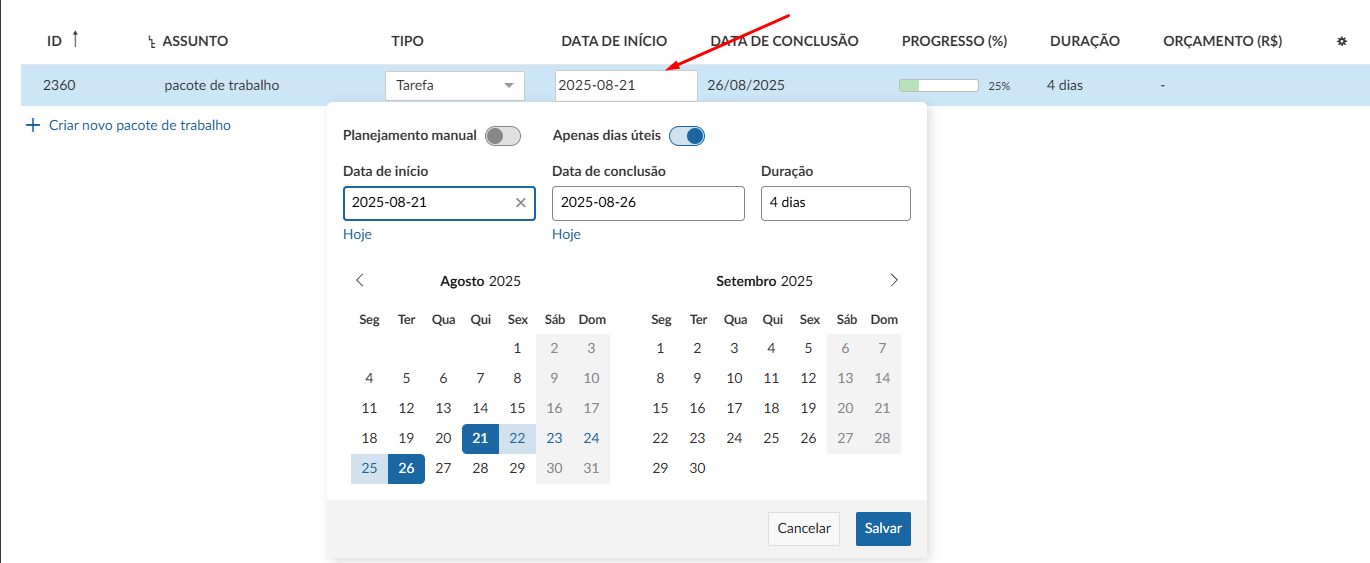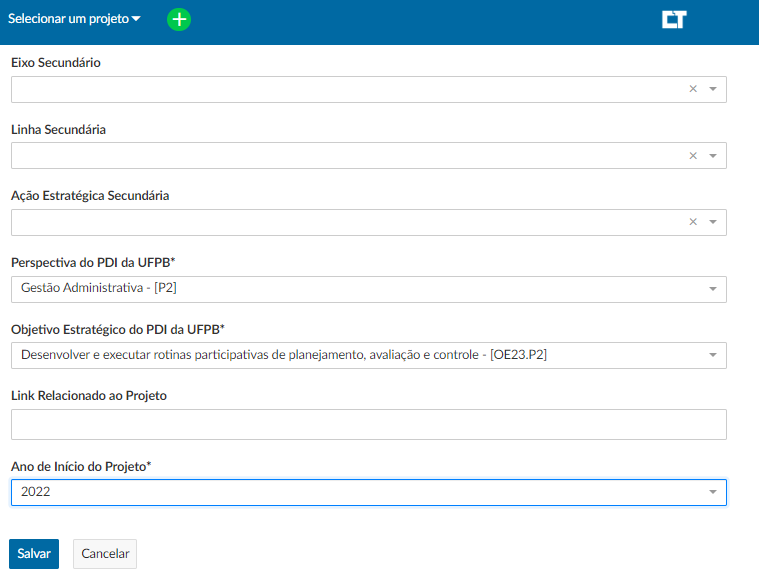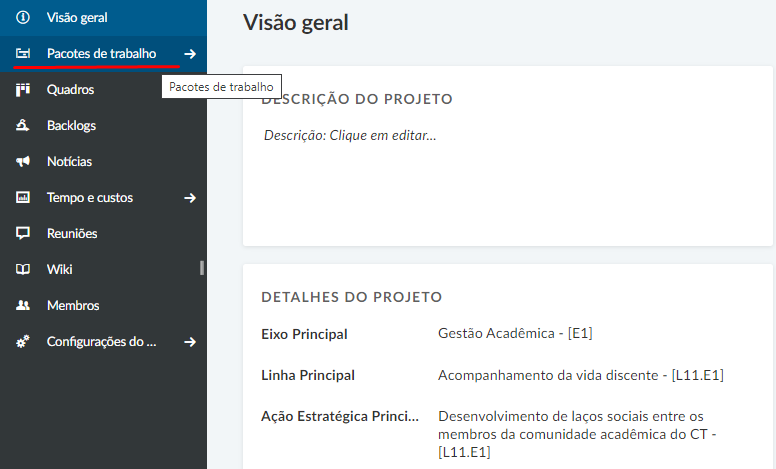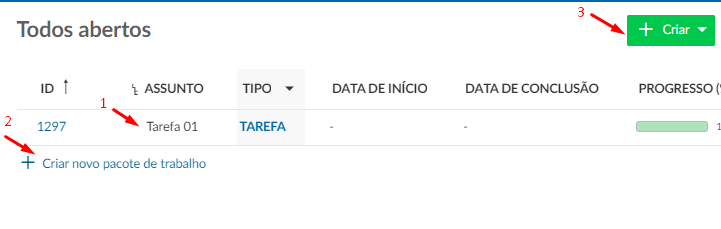PLAN02R00 - Sistema Planeja CT - Acompanhamento do Pacote de Trabalho
I. Objetivo
AuxiliarOrientar os gestoresusuários no processo de cadastro e acompanhamento das tarefas do CTplano nade utilizaçãotrabalho, doassegurando sistemao planejaregistro CTpadronizado das informações necessárias para o cadastrocontrole de projetosprazos, institucionais conforme planejamento estratégico do CTprogresso e do Plano de Desenvolvimento Institucional da UFPB. Os projetos alimentam um quadro de acompanhamento que podem ser acessados pelos gestores por meio do link.orçamento.
II. Público-Alvo
Gestores do CT, notadamente Direção e Vice Direção do CT, Chefes de Departamento, Coordenadores de Curso de Graduação, Coordenadores de Programas de Pós-graduação, Coordenadores de Laboratório, além de Gestores de Setores Administrativos diversos.
III. Legislação
(inserir)
IV. Documentação
Planejamento do CT
Plano de Desenvolvimento Institucional da UFPB (2024 -2028)
V. Descrição do Processo
1. Acessar o Sistema Planeja CT por meio do link https://planeja.ct.ufpb.br/
2. Acessar o sistema conforme login e senha fornecidoscadastrados, pelofinaliza setoro deacesso informáticaclicando doem CT"iniciar sessão"
3. Na página inicial do Planeja CT, clicar no Botão"Selecionar Verdeum + e,projeto", para criarbuscar umo novoprojeto projeto,que clicardeseja em + Projetomonitorar.
4. Na página inicial doO projeto darescolhido umirá nomeaparecer na parte superior da tela, em seguida, selecione a opção "Pacotes de trabalho".
5. NA tela seguinte, irá aparece todas as tarefas que já foram criadas para o projeto e clicar em configurações avançadasselecionado.
5. Informar o propósito e o status do projeto conforme demonstrado na imagem que segue
6. EspecificarCada Eixo,tarefa Linhas e Ações estratégicas atendidas pelo projeto conforme o planejamento do CT. Considerando que um projeto pode atingir mais depossue uma açãoestrutura estratégicacom foimaiores dadadetalhes: a
6.1 DefinindoID: Número de identificação único da tarefa, gerado automaticamente pelo sistema.
6.2. Assunto: Nome ou título da tarefa que descreve de forma clara o Eixotrabalho a ser realizado, pode ser editado clicando nele.
6.23. DefiniçãoTipo: Classificação da Linhatarefa de Açãoacordo com a natureza da atividade, pode ser editada clicando e alterar para Tarefa ou Marco.
6.34. DefiniçãoData de Início – Data planejada para o início da Açãoexecução Estratégicada tarefa, pode ser editada ciclando na data escolhe a nova data.
7. Especificar
6.5. eData Objetivode doConclusão PDI– seguindoPrevisão: Data planejada para o término da tarefa, pode ser editada ciclando na data escolhe a mesmanova mecânicadata.
6.6. 6, indicar um linkProgresso (site,%): redesPercentual sociais,de link dos sistemasavanço da UFPBtarefa, etc.)atualizado para publicizarconforme a ação,execução indicardas oatividades anoclicando na porcentagem (exemplo: 0%, 25%, 50%, 100%).
6.7. Duração: Tempo previsto de execução da tarefa, calculado em dias úteis. É atulizada automaticamente a apartida da data de início do projeto e salvarfim oque projeto.estão cadatradas.
6.8. CadastroOrçamento das(R$) atividades(quando doaplicável): ProjetoValor financeiro estimado ou previsto para a execução da tarefa. Pode ser atulizado clicando nano opção Pacotes de Trabalho, como mostrado na imagemcampo abaixo.
9. Criar
7. noCaso haja alguma pacote de trabalho.trabalho Issoque podenão sertenha feitosido decadastrada trêsdeve maneiras diferentes: (1) editando diretamente na linha de cada tarefa, (2) solicitando a criação de uma nova tarefa e editando diretamente na linha de cada tarefa ou (3) clicandoclicar no botão +verde " Criar enovo selecionandopacote ade opçãotrabalho", tarefa.escolher editar as opções descrita no tópica 6.
10.
8. Fim
VI. Expediente
Elaborado por: |
Marcel Gois |
Data de Elaboração: |
11/08/2025 |
Data da Revisão: |
|
Código do procedimento: |
Agenda 001 |
Número da revisão: |
0 |
Setor: |
Direção de Centro |
Responsável: |
Marcel Gois |
Horário de funcionamento: |
8h30min às 17h30min |
Contato: |
https://atendimento.ct.ufpb.br/index.php?category=52&a=add |
Telefone: |
(83) 3216-7378 |